Помимо приложений для социальных сетей, все больше и больше людей начинают смотреть видео с YouTube на смартфонах или планшетах, работающих на платформах iOS или Android. Тот факт, что видео на YouTube бесплатны и в какой-то мере безлимитны, многие предпочли бы пойти в онлайн для бесплатного потокового видео, чем платить дополнительные деньги за подписку на премиальные видеоканалы для телевизоров.
Пока ваше устройство подключено к Интернету, вы сможете смотреть любые видео из ваших любимых видеоблогов или каналов YouTube. Но, как и любые другие приложения, приложение YouTube для Android не идеально. Хотя приложение запрограммировано на максимальную стабильность и надежность, существуют некоторые факторы, которые могут вызвать конфликты и, таким образом, привести к тому, что приложение YouTube станет нестабильным. Что это за факторы и как с ними бороться, когда они наносят удар и вторгаются в ваше якобы все интересное потоковое видео на YouTube? Чтобы узнать ответы на эти вопросы, я рекомендую вам продолжить чтение.
Не работает youtube на smart tv Samsung Решение
Основная проблема, рассматриваемая в этом сообщении есть на YouTube видео, которые не будут воспроизводиться на Samsung Galaxy A7. Если вы столкнулись с аналогичной проблемой на том же устройстве Samsung, этот пост для вас. Итак, приступим.
Прежде чем мы перейдем к устранению неполадок, если вы ищете решение другой проблемы, обязательно зайдите на нашу страницу устранения неполадок Galaxy A7, как мы уже рассмотрели. некоторые из наиболее распространенных проблем, о которых сообщают наши читатели. Найдите проблемы, похожие на вашу, и используйте предложенные нами решения. Если после этого вам все еще нужна наша помощь, не стесняйтесь обращаться к нам, заполнив нашу анкету по проблемам Android.
Что мешает приложению YouTube воспроизводить видео на вашем Samsung Galaxy A7?
Проблема, с которой вы имеете дело, по-видимому, связана с программным обеспечением, если только все ваши приложения не работают после того, как ваш телефон подвергся воздействию жидкости или уронил его в бассейн.
Судя по предыдущим отчетам, подобные проблемы вызваны ошибочными обновлениями приложения YouTube или ОС Android. Бывают и другие случаи, когда YouTube внезапно перестает работать должным образом из-за проблем с памятью, например, когда на устройстве заканчивается внутренняя память. Это также может произойти, если сеть нестабильна или вообще не работает. Устаревший Flash Player также может быть причиной того, что ваше устройство не воспроизводит видео YouTube правильно. Поврежденный кеш и файлы cookie в браузере, приложении или системном разделе могут также вызвать ту же проблему на вашем устройстве.
Рекомендуемые исправления и обходные пути для устранения проблем и ошибок приложения YouTube
Ниже приведены рекомендуемые обходные пути и стандартные процедуры, которые используются для решения различных проблем приложений, таких как ошибки YouTube на устройствах Android, включая Samsung Galaxy A7. Учитывая, что это только общие решения, некоторые из этих методов могут не сработать или не принести положительного результата в вашем случае.. Если возможно, попытайтесь изолировать проблему и определить первопричину, например, то, что произошло до того, как видео YouTube перестало воспроизводиться на вашем устройстве. Например, произошло ли это после внесения некоторых изменений в настройки телефона или сразу после установки нового обновления, приложения или контента. Но если это невозможно, то у вас нет другого выбора, кроме как использовать метод проб и ошибок при устранении проблем с программным обеспечением на вашем Galaxy A7, которые могли привести к внезапному некорректному поведению приложения YouTube.
Первое решение: перезагрузите телефон (программный сброс).
Первым рекомендуемым решением для устранения незначительных программных сбоев на мобильных устройствах является перезагрузка или программный сброс. Если вы впервые сталкиваетесь с проблемами при воспроизведении видео с YouTube через приложение, не забудьте выполнить мягкий сброс. Вот как:
- Нажмите и удерживайте кнопку Power в течение нескольких секунд.
- Затем нажмите Выключить параметр в меню.
- Нажмите OK для подтверждения.
- Подождите около 30 секунд, затем снова нажмите и удерживайте кнопку Power , пока ваш телефон не загрузится.
В случае, когда YouTube внезапно прекращает воспроизведение видео, он зависает или зависания, вы можете выполнить принудительный перезапуск на своем Galaxy A7. Принудительный перезапуск работает так же и предлагает те же преимущества, что и программный сброс. Единственная разница в том, как это выполняется. Для начала, вот как выполнить принудительный перезапуск на вашем Galaxy A7 и исправить проблемы с приложением YouTube, не затрагивая какие-либо важные данные на телефоне:
- Нажмите и удерживайте Кнопки уменьшения громкости и питания одновременно удерживайте примерно от 10 до 20 секунд, затем отпустите обе кнопки при перезапуске телефона.
После перезагрузки телефона попробуйте открыть приложение YouTube и посмотрите, может ли оно теперь воспроизводить видео и работать должным образом. Если проблема не исчезнет, попробуйте принудительно остановить приложение YouTube, а затем снова перезагрузите телефон.
- Чтобы принудительно закрыть приложение на вашем Galaxy A7, перейдите в Приложения -> Настройки-> Приложения-> Диспетчер приложений, затем нажмите, чтобы выбрать приложение YouTube из списка. Наконец, нажмите кнопку Force Stop .
После этого перезагрузите устройство, затем попробуйте запустить приложение YouTube и воспроизвести видео, как обычно.
Второе решение: проверьте и при необходимости настройте параметры даты и времени.
Неправильные настройки даты и времени могут вызвать множество проблем на устройствах Android. Чтобы исключить это из возможных триггеров, проверьте и убедитесь, что настройки даты и времени на вашем телефоне верны. При необходимости измените его вручную.
- Чтобы изменить настройки даты и времени на вашем Galaxy A7, перейдите в Настройки-> Общие-> Дата и время. Вы можете вручную установить часовой пояс для своего устройства или синхронизировать его с оператором/оператором сотовой сети. Чтобы вручную установить дату и время, нажмите Установить время , затем введите правильную дату и время..
После внесения изменений в настройки даты и времени перезагрузите устройство и попробуйте снова воспроизвести видео с YouTube, чтобы убедиться, что теперь оно работает должным образом.
Третье решение: проверьте внутреннюю память телефона и управляйте ею.
Чтобы исключить нехватку памяти по вероятным причинам, проверьте и убедитесь, что на вашем устройстве достаточно места для хранения, оставшегося для выделения новых процессов.
- Для этого перейдите в Настройки-> Еще-> Диспетчер приложений , затем проведите пальцем справа налево, чтобы просмотреть Запуск приложений. Прокрутите вниз, чтобы просмотреть сведения о том, сколько памяти используется и сколько доступно.
Если доступная память меньше 10 процентов, тогда это, вероятно, основная причина. Здесь необходимо управление памятью. Удалите с устройства все нежелательные приложения и содержимое, чтобы освободить место.
Четвертое решение: проверьте подключение к Интернету.
Для вы можете воспроизводить видео с YouTube на своем телефоне, если вы не загрузили фактическую ссылку на видеофайл на свое устройство для просмотра в автономном режиме. Если вам не удается воспроизвести видео прямо с YouTube и появляется сообщение об ошибке, связанной с недоступностью сети, попробуйте проверить подключение к Интернету и убедиться, что оно работает. Если нет, то сначала вам нужно будет решить проблемы с сетью или подключением, и как только вы это исправите, у вас больше не будет проблем при воспроизведении видео с YouTube на вашем телефоне.
Пятое. Решение: обновите или загрузите последнюю версию Adobe Flash Player на свой телефон.
Другой необходимый инструмент для воспроизведения видео YouTube в браузере телефона – это Adobe Flash player. Если в используемом вами браузере устаревший флэш-плеер, он не сможет правильно воспроизводить видео на YouTube. Чтобы исправить это, вам необходимо удалить текущий флэш-плеер, а затем переустановить последнюю доступную версию флэш-плеера. Adobe Flash Player можно загрузить через их веб-сайт. Просто нажмите кнопку «Загрузить и установить», а затем следуйте остальным инструкциям на экране, чтобы загрузить последнюю версию Adobe Flash Player на свой Galaxy A7.
Шестое решение: удалите, а затем переустановите приложение YouTube на вашем Galaxy. A7.
Если предыдущие обходные пути не помогли решить проблему, вы можете удалить приложение YouTube, а затем переустановить его на свой телефон. Это исправит любые ошибки или сбои, которые могли привести к сбою приложения и стать нестабильным, что обеспечит его чистый запуск.
- Для этого перейдите в Приложения-> Настройки-> Приложения-> Диспетчер приложений-> выберите приложение YouTube и затем нажмите Удалить Кнопка.
Дождитесь полного удаления приложения YouTube, затем перезагрузите телефон. После перезапуска зайдите в Play Store и снова загрузите приложение..
Что делать, если проблема не исчезнет?
Если вам по-прежнему не удается заставить приложение YouTube воспроизводить видео или правильно работать на вашем устройстве, вы можете подумать о том, чтобы прибегнуть к сброс к заводским настройкам. Однако это может быть утомительным процессом, особенно если вы уже сохранили много файлов на своем устройстве.
Обратите внимание, что вам нужно будет заранее создать резервную копию ваших данных, так как все они будут стерты в процессе сброса. Чем больше файлов нужно скопировать, тем больше времени потребуется для завершения сброса системы. Кроме того, вам также нужно будет впоследствии настроить свое устройство с нуля. Положительным моментом является то, что сброс к заводским настройкам, скорее всего, сможет решить проблему, особенно если он вызван некоторыми ошибками в системном реестре. Все ошибки будут устранены во время сброса вместе со всеми данными вашего телефона, что даст вашему устройству возможность начать с чистого листа.
Есть ли другие варианты, кроме сброса к заводским настройкам?
Другой вариант, помимо полного сброса системы, – это обратиться в службу поддержки Samsung. Если проблема возникла после установки нового обновления для приложения YouTube, обратитесь к разработчику приложения и передайте проблему на более высокий уровень для получения дополнительной помощи и рекомендаций. В приложении могут быть некоторые настройки, которые необходимо изменить после установки последнего обновления, и только разработчик приложения сможет вам помочь.
Между тем, если перестали воспроизводиться видео YouTube или приложение YouTube Сама по себе перестала работать после установки нового обновления прошивки для Android, лучше всего обратиться в службу поддержки Samsung или в службу поддержки вашего оператора. В этом случае проблема может быть связана с некоторыми ошибками, содержащимися в новом обновлении программного обеспечения, которые необходимо устранить с помощью официального исправления, которое обычно выпускает Samsung в следующем обновлении.
Сообщения, которые вы также можете прочитать:
- Как починить Samsung Galaxy A7 (2017), который не включается [Руководство по устранению неполадок]
- Samsung Galaxy A7 больше не заряжается и продолжает показывать ошибку «Обнаружена влага» [Руководство по устранению неполадок]
- Как исправить Samsung Galaxy A7 (2017), который не работает зарядка [Руководство по устранению неполадок]
- Как исправить Samsung Galaxy A7 (2017), который продолжает показывать предупреждение «Обнаружена влага» [Руководство по устранению неполадок]
- Samsung Galaxy A7 занимает слишком много времени Включение проблемы и других связанных с ней проблем
- Что делать с Samsung Galaxy A7, который сильно нагревается во время использования [Руководство по устранению неполадок]
Источник: digitdocom.ru
Ни один браузер не проигрывает видео на Android
Для воспроизведения видео в браузере на Android обычно требуется Flash Player. Однако проблемы могут возникать даже при наличии необходимых компонентов или использовании других технологий воспроизведения – например, через проигрыватель HTML5.
Данная статья подходит для всех брендов, выпускающих телефоны на Android 13/12/11/10: Samsung, Xiaomi, Redmi, Poco, Huawei, Honor, Lenovo, Tecno, Realme и др. Мы не несем ответственности за ваши действия.
Почему не показывает видео на телефоне
Довольно распространённая проблема, когда у пользователей Android не запускается видео. При чём, это может быть, как контент в интернете, так и записанное видео самим пользователем. Иногда проблема в самом телефоне, а иногда в плеере. Ниже будут рассмотрены все варианты решения данной проблемы.
Почему не воспроизводится видео на телефоне – причины
На самом деле причин, почему-то или иное видео не запускается довольно много. Они могут быть связаны как с файлами, так и с плеером или другими приложениями. Самые частые проблемы – это:
- Проблемы с кодеками. Видео может не воспроизводиться из-за неподдерживаемых кодеков. В этом случае потребуется обновить или установить новый плеер.
- Поврежденный файл видео. Если файл видео поврежден, то он может не воспроизводиться. Здесь нужно проверить другой файл.
- Проблемы с плеером. Актуально в случае старых версий ОС или в тогда, когда у пользователя установлен сторонний плеер.
Нужно рассматривать «симптомы», так как они сильно упростят возможные причины проблемы.
Почему не показывает видео на телефоне, но звук есть
Данная проблема актуальна в браузерах на смартфонах с новыми версиями Андроида. Здесь предусмотрено аппаратное ускорение видео, которое часто даёт ошибку.
Для начала нужно попробовать поставить более низкое качество. Если это не помогло или результат не устраивает, перейдите на страницу chrome://flags (в Яндекс Браузере — browser://flags) и найдите пункт hardware video decoding. Его нужно отключить (по-английски «Disabled»).

Если версия ОС старая (от 7 и старше), то здесь проблема в устаревшем встроенным в браузер плеере. Для решения этой проблемы нужно попробовать обновить браузер до последней версии, а если это не выходит – установить сторонний новой версии из интернета.
Важно! Здесь нужно быть внимательным, чтобы не попасться на «скам-сайты», которые вместо приложения установят вирус. Также, на старых версиях разработчик не даёт гарантии на качественную работу, поэтому вся ответственность на пользователе.
«Поломать» кодек может и обычный VPN, так что, если видео не запускается, дело может быть и в нём. Если ролик с «заблокированного» сайта, и он очень нужен – попробуйте скачать его и запустить без VPN уже на смартфоне.
Также, есть и другие менее очевидные варианты решения проблемы:
- Попробуйте перезапустить приложение для просмотра видео. Иногда приложения могут работать нестабильно и перезапуск может помочь. В некоторых случаях потребуется перезапуск всего смартфона.
- Проверьте наличие обновлений для операционной системы. Часть производителей «искусственно» замедляют устройства и отключают от него часть функций, чтобы пользователь обновил операционную систему. Делается это как стимул, ведь новая ОС более безопасная и даёт больше функционала. Также, это может быть скрытым способом намекнуть человеку купить новый телефон.
- Очистите кэш приложения для просмотра видео. Кэш может накапливаться и занимать много места, что может привести к проблемам со воспроизведением видео, а также накоплению ошибок внутри этого приложения. Очистить кэш можно из «Настроек». Необходимо зайти в пункт «Приложения» и выбрать нужное. Далее, «Очистить кэш». В этом случае данные пользователя «слетают», поэтому в свой аккаунт в этом приложении нужно будет входить повторно.
- Проверьте настройки приложения и самого смартфона. В настройках экрана есть пару пунктов, которые могут сказываться на воспроизведении видео – это «Инверсия цветов» и «Коррекция цвета». Находятся эти функции во вкладке «Специальные возможности».
Что делать, если не воспроизводится видео на телефоне онлайн
Теперь стоит рассмотреть причины, по которым видео не запускается видео через браузер или приложение:
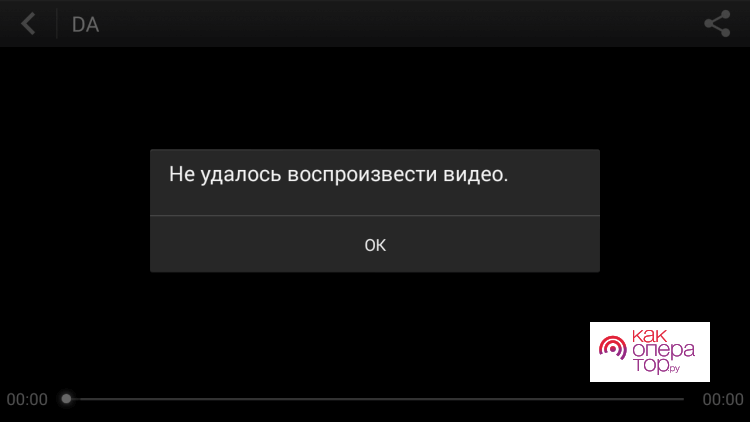
- Низкая скорость интернета. Если видео загружается очень медленно или вообще не загружается, то может быть причиной низкая скорость соединения. В качестве решения может помочь проверка состояния сети – для этого нужно попробовать запустить аудиофайл или открыть какую-нибудь тяжёлую страницу. Например, сайт www.apple.com
- Неправильные настройки приложения для просмотра видео. Это могут быть как проблемы с браузером, так и другими приложениями. Более подробно пункт рассмотрен в этом видео:
- Не достаточно памяти телефона. Подобная проблема часто встречается в мессенджерах, например, в Телеграме. Такие приложения часто сначала скачивают файл, а уже потом запускают. Для решения нужно зайти в «Настройки» в приложении (и в случае Телеграма) будет пункт «Память и данные». Далее, необходимо выбрать пункт «Автоудаление» и настроить оптимальный формат (лучше ставить минимальный в 3 дня). После, можно очистить данные и все лишние файлы сразу удалятся со смартфона и видео будут запускаться.
Что делать, если не воспроизводится скачанное видео
Со скаченными видео ситуация куда сложнее, так как ролики в браузере заранее оптимизированы и проверены, поэтому они почти всегда воспроизводятся нормально. Если это не так – то проблема именно в устройстве. В случае со сторонним контентом вариаций поломок куда больше. Если скачанное видео не воспроизводится, можно попробовать следующие решения:
Проверить формат файла и убедиться, что он поддерживается вашим устройством. Мобильные устройства часто не поддерживают большое количество видео файлов, особенно, если те были перенесены с ПК. Это как раз тот вариант, когда видео может воспроизводиться только звуком, так как формат картинки устройством просто не поддерживается.
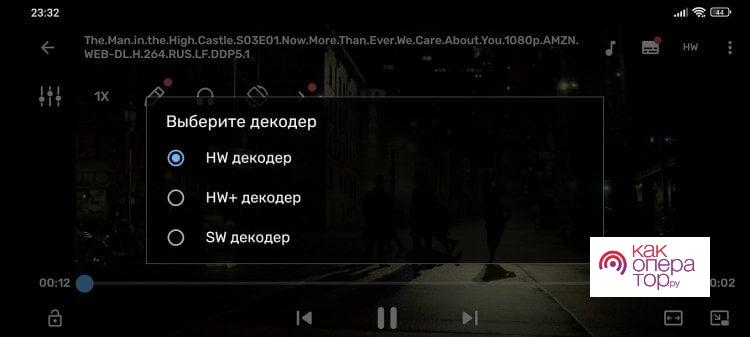
Проверить, был ли файл записан полностью. Если видео было неправильно загружено и записано, то оно может не запускаться корректно на устройстве. При этом, оно может либо обрываться, либо не выдавать звук или картинку в некоторых местах.
Перенести файл в другое место. Некоторые приложения для просмотра видео требуют, чтобы файл находился в определенной папке на устройстве. Обычно для видео – это Video. Также, если в смартфоне предусмотрено расширение памяти, следует проверить SD-карту на работоспособность, так как она может быть повреждена, из-за чего видео с неё не будут запускаться.
Проверить приложение для просмотра видео. Если вы используете стороннее плеер для просмотра видео, попробуйте воспроизвести видео в другом плеере. Более подробно о лучших вариантах будет описано ниже.
Перезагрузить устройство. Иногда перезагрузка устройства может помочь исправить проблемы со воспроизведением видео.
Лучшие плееры для Андроида
Теперь следует рассмотреть лучшие плееры для Android, так как часть файлом может иметь «непонятный» телефону формат. Также в случае старых версий ОС актуальна проблема «устаревания» встроенного плеера.
| Наименование | Описание | Рейтинг |
| MX Player | Универсальный плеер, который способен работать в большинстве известных форматов видео и прекрасно визуализирует контент. У данного плеера высокая степень декодирования, из-за чего качество не теряется. | ★★★★★ |
| BS-плеер | Классический плеер, который из-за своего внешнего вида может отпугнуть часть пользователей. В остальном, здесь есть всё необходимое, включая базовые настройки воспроизведения видео. | ★★★★ ★ |
| KMP Player | Условно-бесплатная программа, поэтому здесь стоит ожидать рекламу. В остальном, все функции реализованы хорошо | |
| Adobe Flash Player | Данный плеер больше не поддерживается на современных смартфонах, хотя технология Adobe все ещё активно применяется, из-за чего для запуска некоторых файлом такой плеер может пригодиться. Однако, с такими форматами уже давно научились работать и другие плееры. | ★★ ★★★ |